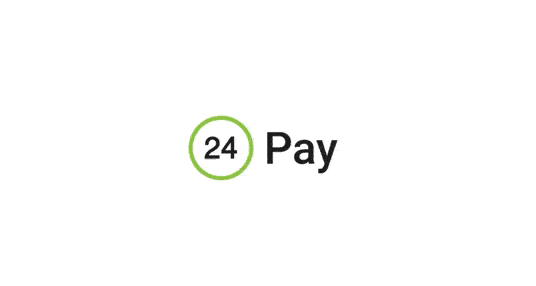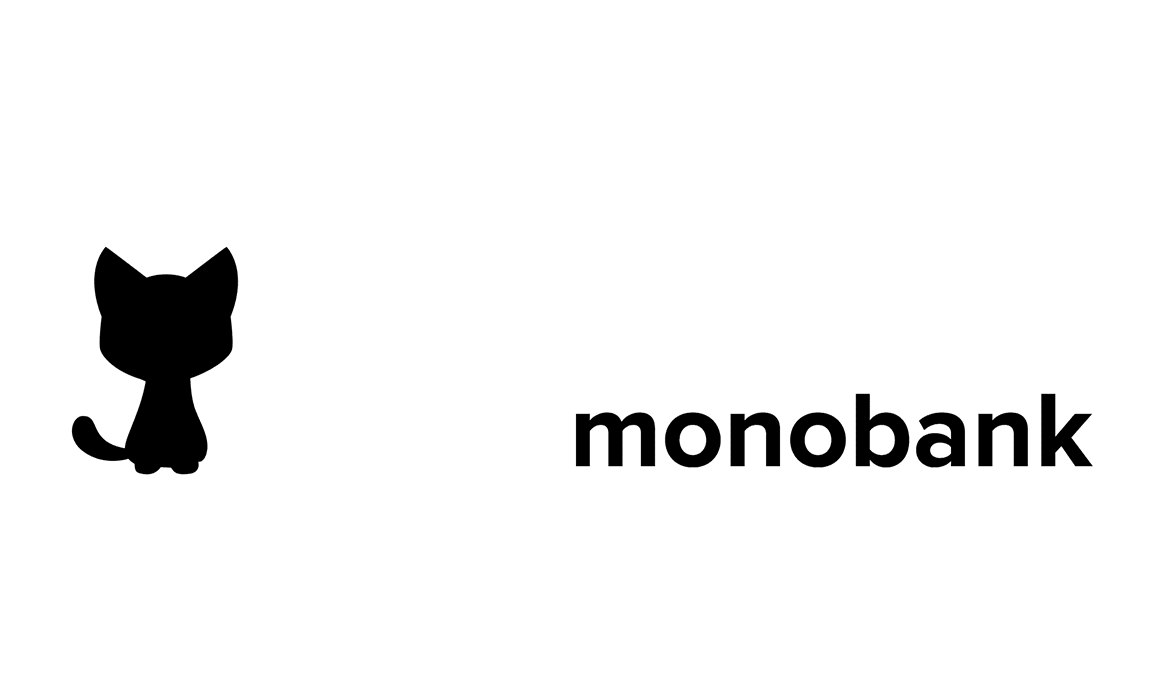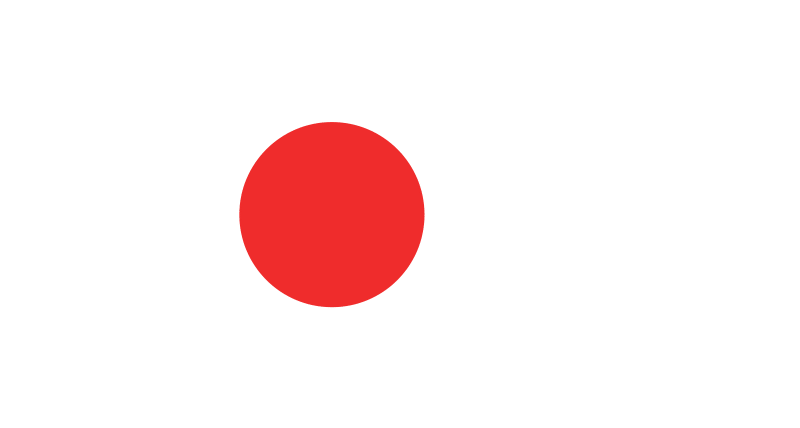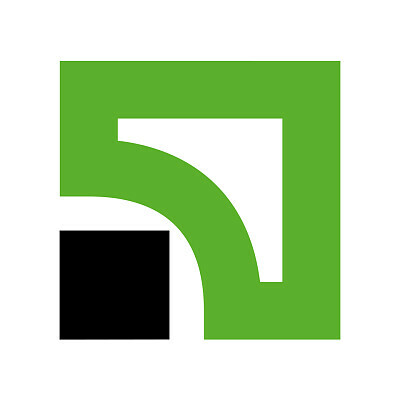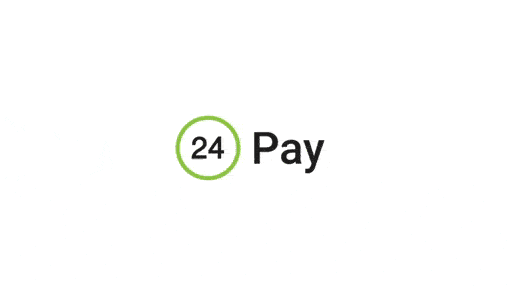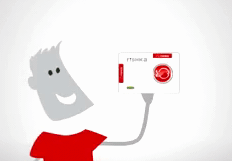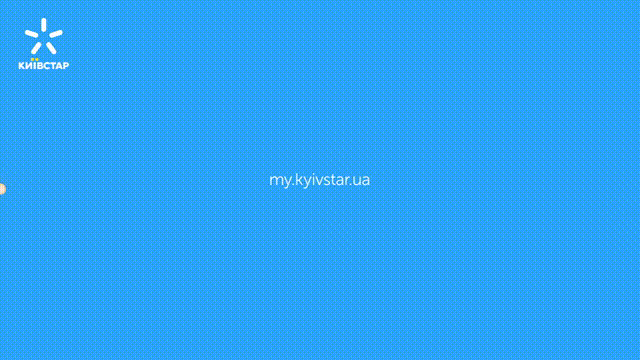- +38(098)70-00-053 / (073)70-00-053/ (050)70-00-053
- вул.Перемишльска, 16а, Львівська обл., м.Городок
- office@intc.lviv.ua
Оплата послуг надання інтернету
Оплата послуг надання інтернету
Сплачуйте послуги Інтернету та Телебачення від "INTC - іноваційні телекомунікації" за допомогою онлайн сервісів партнерів, терміналів самообслуговування або особистого кабінету, рекомендуємо сплачувати послуги завчасно, до 1-го числа наступного місяця.
Онлайн оплата
Інтернет банкінг
Оплата через особистий кабінет
Сервіси оплати онлайн
Офлайн оплата
Сплачуйте послуги Інтернету та Телебачення від "INTC - іноваційні телекомунікації" за допомогою допомогою онлайн сервісів партнерів, терміналів самообслуговування або особистого кабінету, рекомендуємо сплачувати послуги завчасно, до 1-го числа наступного місяця.
Онлайн оплата
Інтернет банкінг
Оплата
Сервіси оплати онлайн
Офлайн оплата
Сплачуйте послуги Інтернету та Телебачення від "INTC - іноваційні телекомунікації" за допомогою допомогою онлайн сервісів партнерів, терміналів самообслуговування або особистого кабінету, рекомендуємо сплачувати послуги завчасно, до 1-го числа наступного місяця.
Онлайн оплата
Інтернет банкінг
Сервіси оплати онлайн
Офлайн оплата